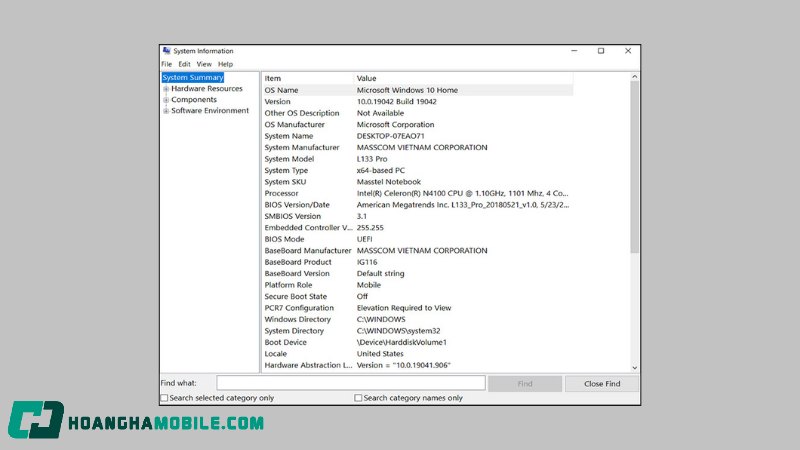nội dung
- 1 Vì sao bạn nên xem thông tin laptop trước khi sử dụng?
- 2 Tổng hợp các phương pháp xem thông tin laptop và cấu hình nhanh và chính xác
- 2.1 Kiểm tra cấu hình qua Computer Properties
- 2.2 Kiểm tra cấu hình qua mục About trong Settings
- 2.3 Xem thông tin laptop qua Task Manager
- 2.4 Xem thông tin laptop qua DirectX Diagnostic Tool (dxdiag)
- 2.5 Xem thông tin laptop qua lệnh msinfo32
- 2.6 Mua Hàng với Shopee
- 2.7 Xem thông tin laptop qua phần mềm CPU-Z
- 2.8 Xem thông tin laptop từng bộ phận qua System Information
- 3 Cách xem thông tin laptop và kiểm tra phần bằng dòng lệnh
- 4 Cách đánh giá cấu hình laptop có phù hợp hay không?
- 5 Làm gì nếu cấu hình laptop quá yếu? Gợi ý cách nâng cấp
- 6 Lời kết
Việc xem thông tin laptop và kiểm tra cấu hình là bước quan trọng giúp bạn hiểu rõ khả năng hoạt động của thiết bị trước khi đưa vào sử dụng. Khi nắm được các thông số như CPU, RAM, ổ cứng, card đồ họa hay phiên bản hệ điều hành, bạn dễ dàng đánh giá chiếc laptop có đáp ứng nhu cầu học tập, làm việc hoặc chơi game hay không. Bài viết dưới đây sẽ tổng hợp các phương pháp kiểm tra cấu hình nhanh chóng.
Vì sao bạn nên xem thông tin laptop trước khi sử dụng?
Trước khi bắt đầu học tập, làm việc hay cài đặt phần mềm, việc kiểm tra cấu hình laptop là bước quan trọng giúp bạn hiểu rõ khả năng thực tế của thiết bị. Khi nắm được thông số chi tiết, bạn sẽ chủ động hơn trong việc lựa chọn ứng dụng phù hợp, tránh tình trạng máy quá tải hoặc hoạt động kém ổn định.
Đồng thời, kiểm tra cấu hình còn giúp đối chiếu với thông tin khi mua máy để đảm bảo thiết bị hoàn toàn đúng như cam kết. Sau đây là một số lý do bạn nên xem thông tin laptop trước khi sử dụng:
- Biết được hiệu năng thực tế để xem máy phù hợp học tập nhẹ, làm việc văn phòng hay chạy ứng dụng đồ họa nặng.
- Xác minh cấu hình đúng như khi mua, tránh trường hợp bị giao nhầm hoặc thiếu linh kiện.
- Phát hiện sớm lỗi phần cứng như RAM hoạt động không đủ, ổ SSD lỗi, CPU quá nóng…
- Lên kế hoạch nâng cấp hợp lý nếu máy có cấu hình yếu hoặc không đáp ứng nhu cầu lâu dài.
- Tối ưu cách sử dụng (quản lý bộ nhớ, lưu trữ, ứng dụng chạy nền…) để máy hoạt động bền bỉ và ổn định hơn.
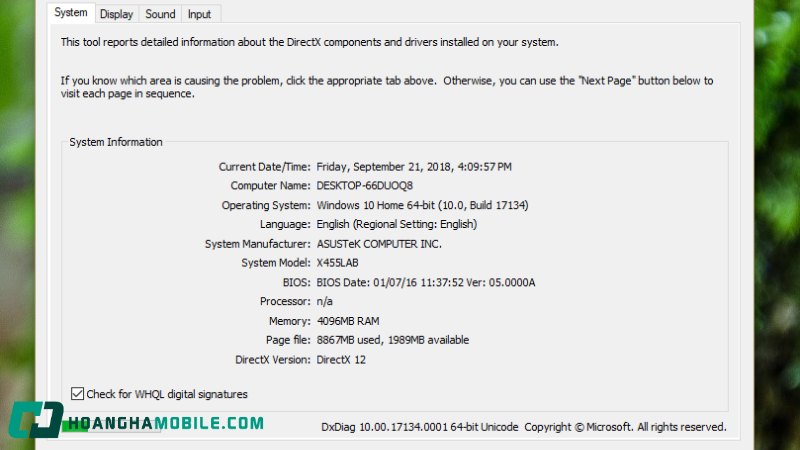
Tổng hợp các phương pháp xem thông tin laptop và cấu hình nhanh và chính xác
Để giúp bạn dễ dàng nắm rõ tình trạng thiết bị trước khi sử dụng, dưới đây là tổng hợp những cách xem thông tin laptop và kiểm tra cấu hình nhanh nhất, chính xác nhất. Bạn có thể áp dụng ngay trên mọi máy tính Windows mà không cần cài thêm phần mềm phức tạp.
Kiểm tra cấu hình qua Computer Properties
- Bước 1: Nhấn chuột phải vào biểu tượng This PC / This Computer → chọn Properties.

- Bước 2: Trong mục System, bạn sẽ xem được:
- Tên và tốc độ CPU
- Dung lượng RAM
- Phiên bản Windows đang dùng (32-bit hoặc 64-bit)
Kiểm tra cấu hình qua mục About trong Settings
- Bước 1: Mở Settings → chọn System → nhấn About.
- Bước 2: Tại đây, hệ thống sẽ hiển thị:
- Bộ xử lý (CPU)
- Dung lượng RAM
- Phiên bản Windows
- Loại hệ điều hành: 32-bit hoặc 64-bit
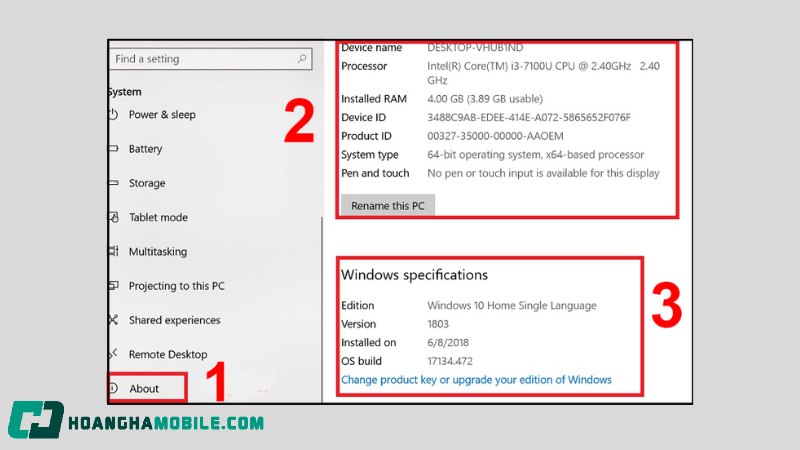
Xem thông tin laptop qua Task Manager
- Bước 1: Nhấn tổ hợp Ctrl + Shift + Esc để mở Task Manager, sau đó chọn mục Performance.
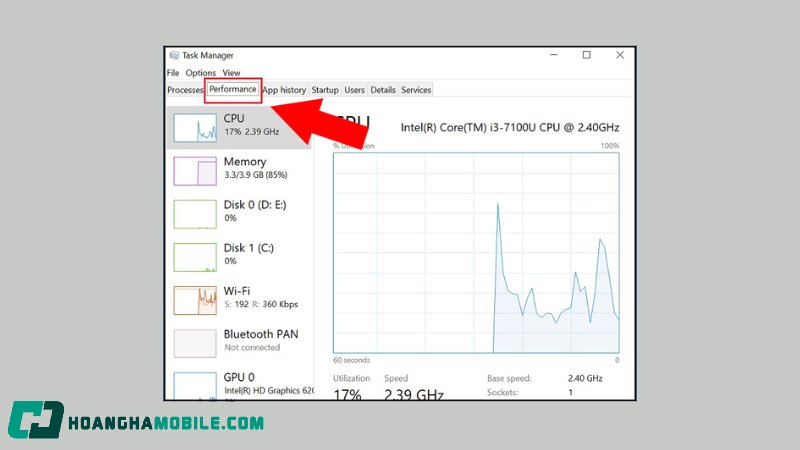
- Bước 2: Chọn CPU để xem tên bộ xử lý và xung nhịp tối đa hiển thị tại mục Base Speed.
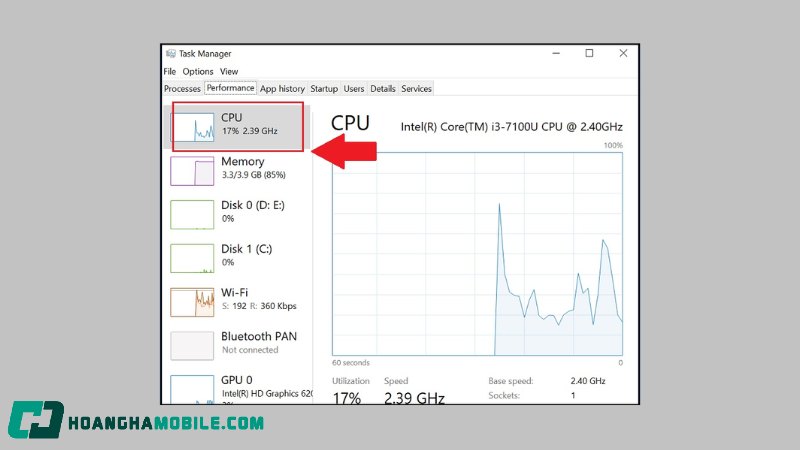
- Bước 3: Chọn Memory để kiểm tra dung lượng RAM khả dụng, cùng thông số BUS RAM được ghi tại mục Speed.
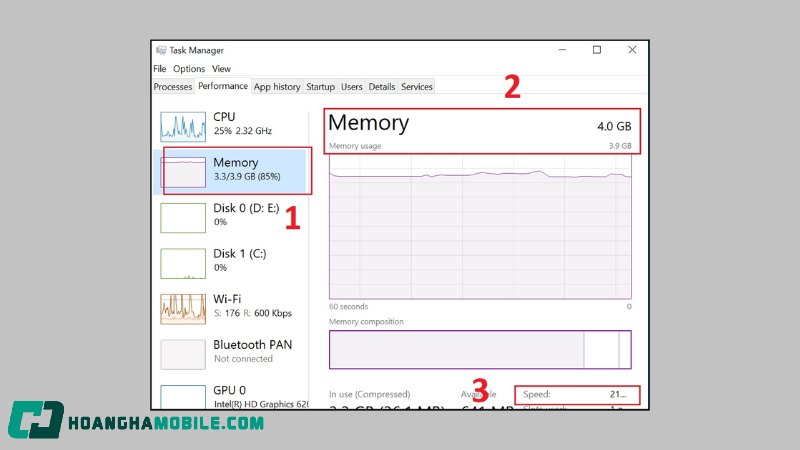
- Bước 4: Chọn GPU để xem thông tin card đồ họa, trong đó GPU Memory hiển thị dung lượng bộ nhớ đồ họa tối đa của máy.
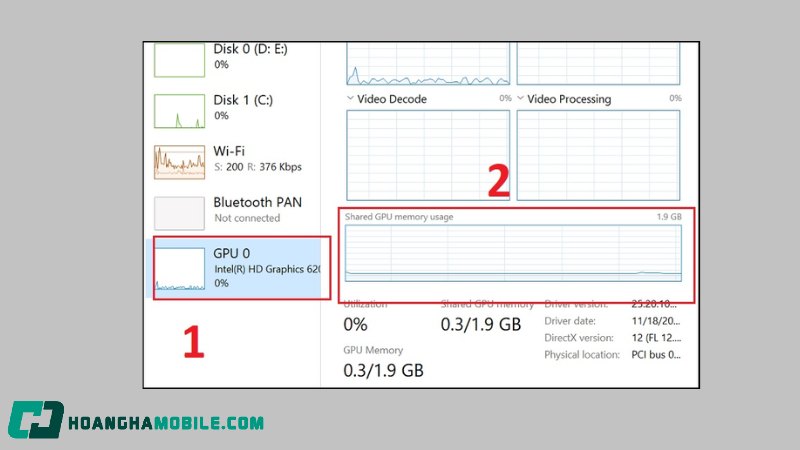
Xem thông tin laptop qua DirectX Diagnostic Tool (dxdiag)
Cách này cho phép bạn xem tổng quan toàn bộ cấu hình laptop, gồm CPU, RAM, BIOS, card đồ họa và VRAM.
- Bước 1: Nhấn Windows + R → nhập dxdiag → chọn OK để mở công cụ DirectX Diagnostic Tool.
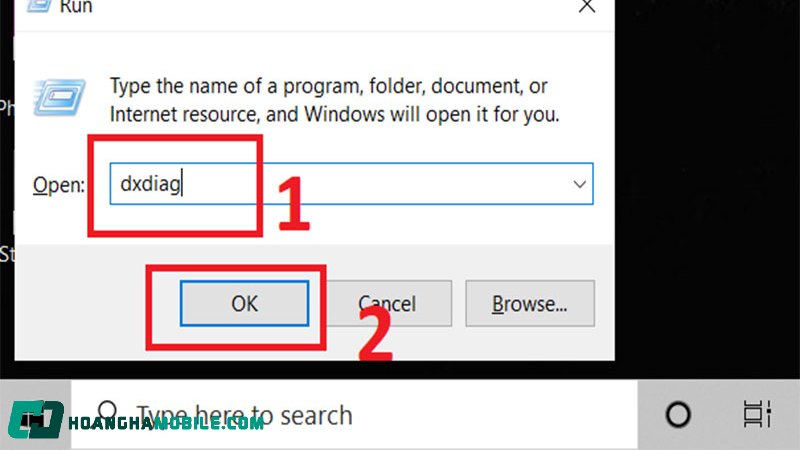
- Bước 2: Kiểm tra cấu hình qua các thẻ thông tin:
- Tab System: Hiển thị thông số tổng thể của máy, bao gồm:
- Computer Name: Tên thiết bị
- Operating System: Phiên bản Windows
- System Manufacturer: Hãng sản xuất
- System Model: Mã máy
- BIOS: Phiên bản BIOS
- Processor: Loại CPU
- Memory: Dung lượng RAM
- DirectX Version: Phiên bản DirectX đang dùng
- Tab System: Hiển thị thông số tổng thể của máy, bao gồm:
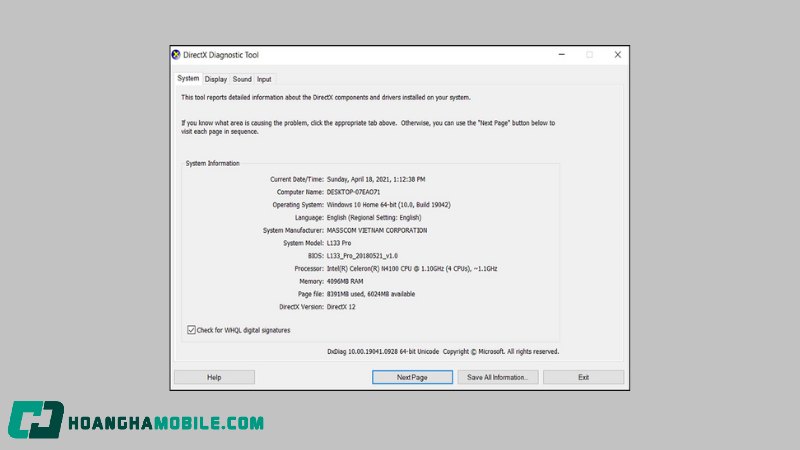
-
- Tab Display: Xem các thông số liên quan đến card đồ họa, VRAM, trình điều khiển và khả năng hỗ trợ DirectX.
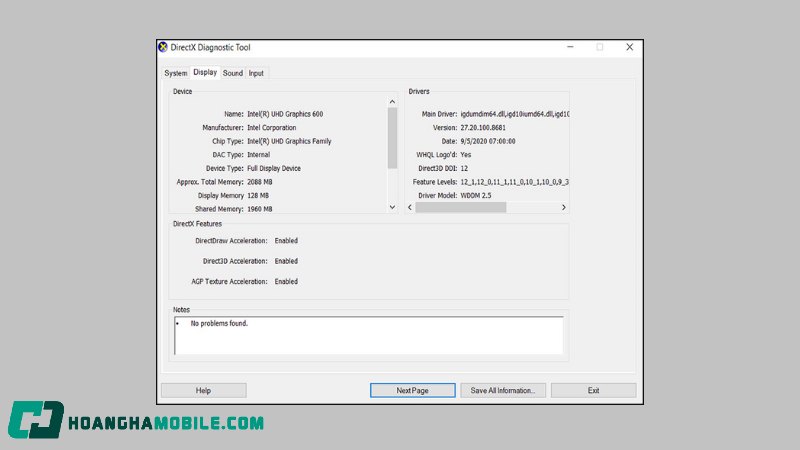
-
- Tab Sound: Hiển thị toàn bộ thiết bị âm thanh có trong máy và driver tương ứng.
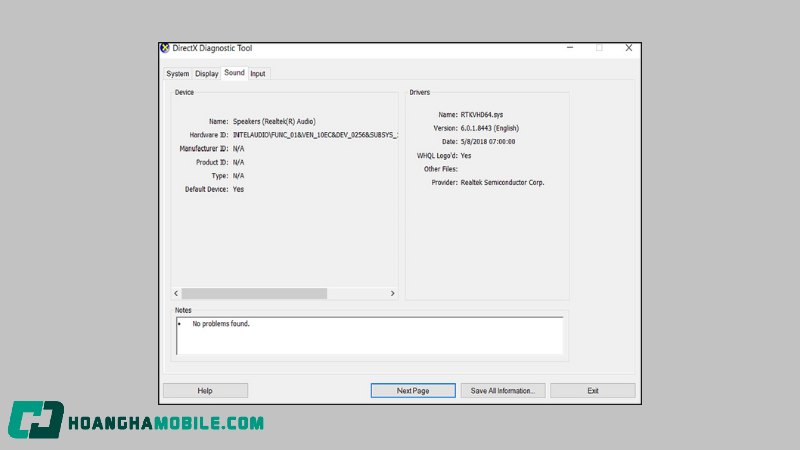
-
- Tab Input: Liệt kê các thiết bị nhập liệu như chuột, bàn phím cùng trình điều khiển đi kèm.
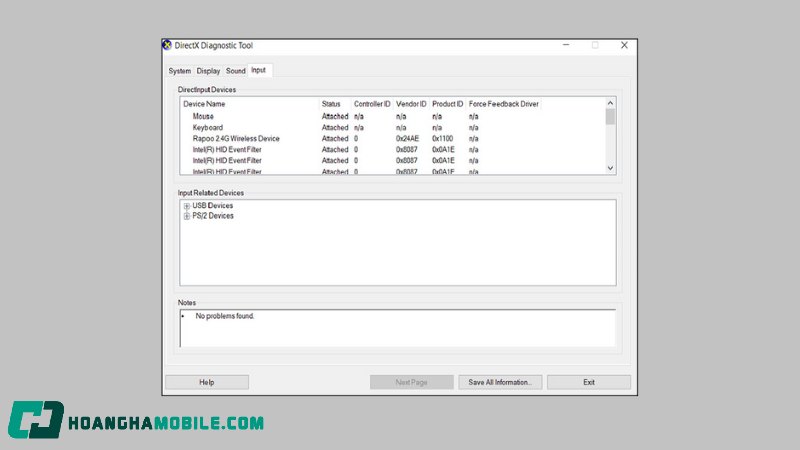
Xem thông tin laptop qua lệnh msinfo32
Cách này cho phép kiểm tra nhanh cấu hình máy thông qua cửa sổ System Information, áp dụng cho Windows 10 trở lên.
- Bước 1: Nhấn Windows + R → nhập msinfo32 → chọn OK để mở giao diện System Information.
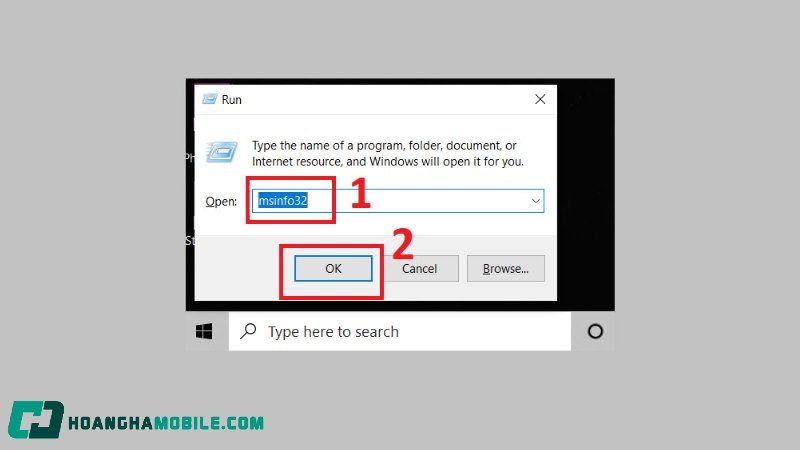
- Bước 2: Cửa sổ System Information hiển thị đầy đủ thông số của thiết bị:
- OS Name: Tên và phiên bản Windows (32-bit/64-bit)
- System Manufacturer: Hãng sản xuất
- System Model: Mã máy
- Processor: Thông tin CPU
- Installed Physical Memory: Dung lượng RAM
- Ngoài ra có thể kéo xuống để xem thêm nhiều thông số khác của hệ thống.
Bên cạnh mục tổng quan cấu hình, System Information còn có ba nhóm thông tin quan trọng:
- Hardware Resources: Danh sách tài nguyên phần cứng như IRQ, DMA, I/O.
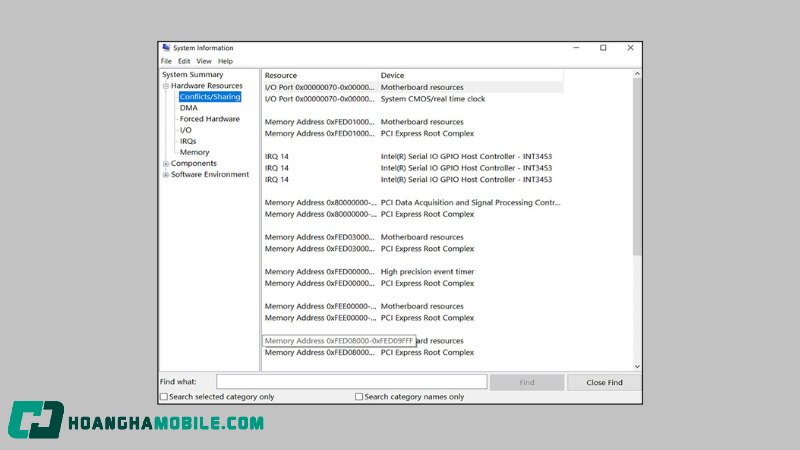
- Components: Thông tin thiết bị ngoại vi: màn hình, loa, ổ đĩa, card mạng,…
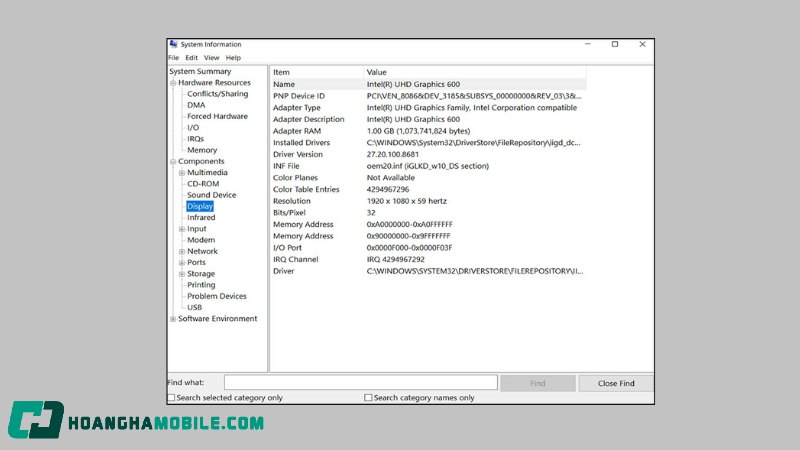
- Software Environment: Thư viện phần mềm, trình điều khiển, biến môi trường,…
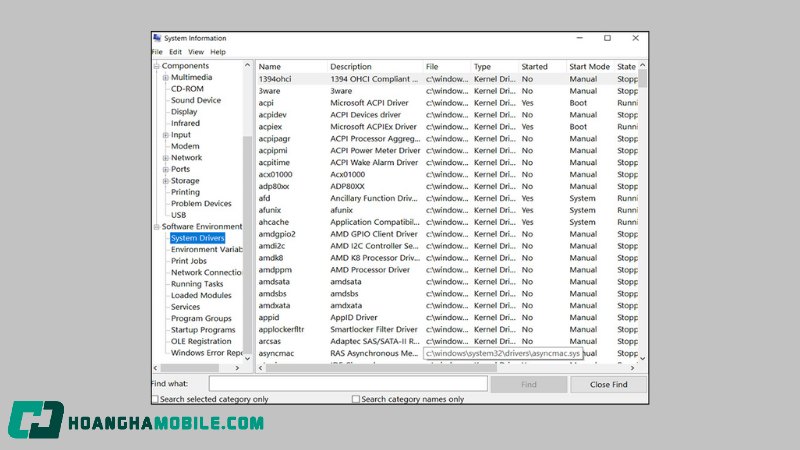
Xem thông tin laptop qua phần mềm CPU-Z
CPU-Z là công cụ chuyên dụng giúp kiểm tra chi tiết cấu hình laptop/PC, từ CPU, RAM, mainboard cho đến card đồ họa.
- Bước 1: Tải và cài đặt phần mềm CPU-Z từ trang chủ CPUID.
- Bước 2: Mở CPU-Z và xem thông số trong từng tab:
- Tab CPU: Hiển thị đầy đủ thông tin bộ xử lý (tên CPU, số nhân, xung nhịp, công nghệ sản xuất)
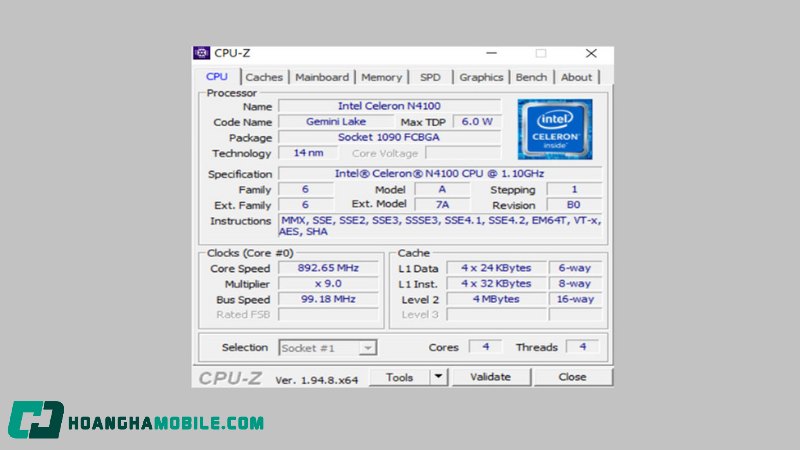
-
- Tab Caches: Cho biết dung lượng bộ nhớ đệm L1/L2/L3 – chỉ số ảnh hưởng trực tiếp đến hiệu suất CPU.
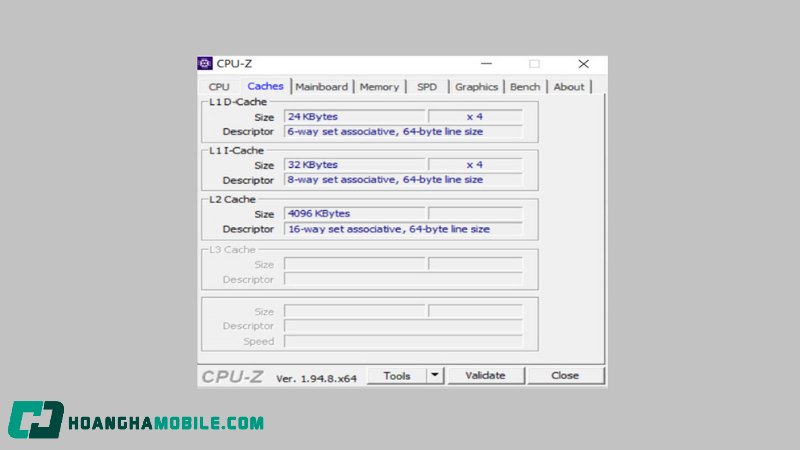
-
- Tab Mainboard: Cung cấp dữ liệu về bo mạch chủ như hãng sản xuất, model, chipset, phiên bản BIOS.
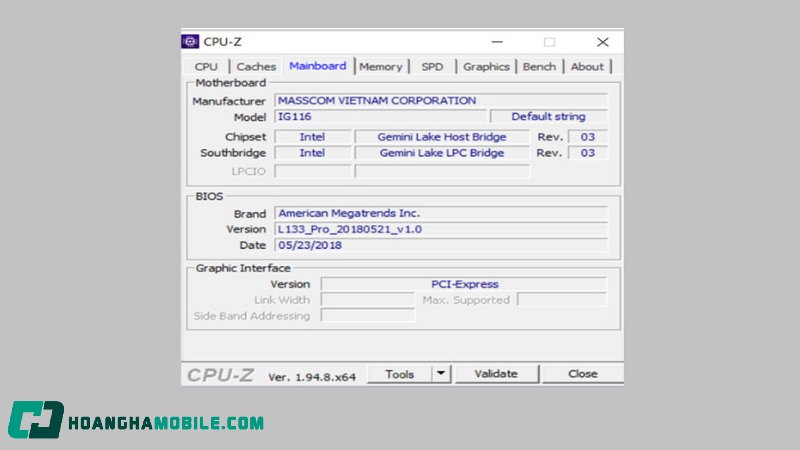
-
- Tab Memory: Thông tin RAM gồm loại RAM (DDR4/DDR5), dung lượng và tốc độ BUS.
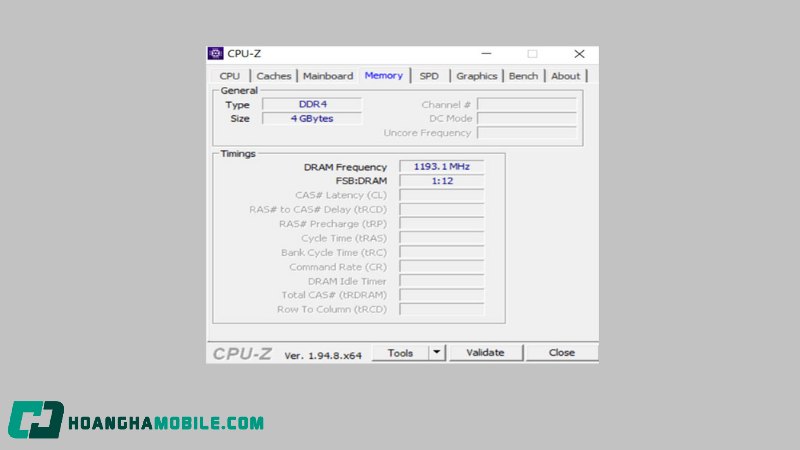
-
- Tab SPD: Cho biết thông tin của từng khe RAM, hỗ trợ kiểm tra số khe trống để nâng cấp.
- Tab Graphics: Hiển thị card đồ họa đang dùng (GPU tích hợp hoặc GPU rời) và dung lượng VRAM.
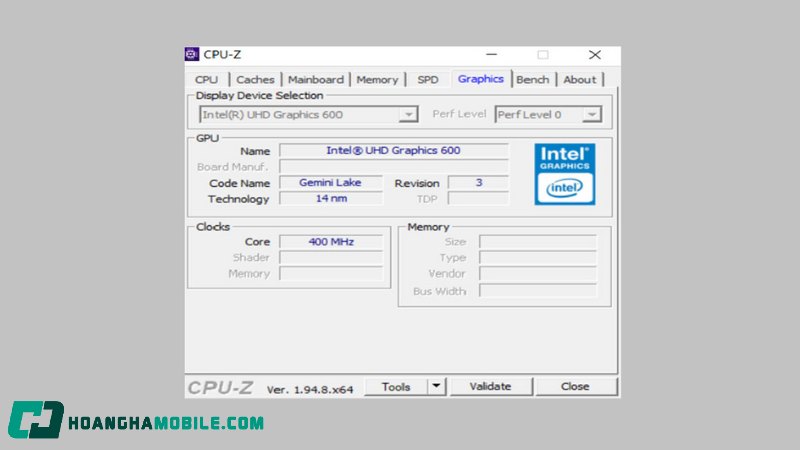
-
- Tab Bench: Cho phép kiểm tra hiệu năng CPU bằng chế độ benchmark tích hợp.
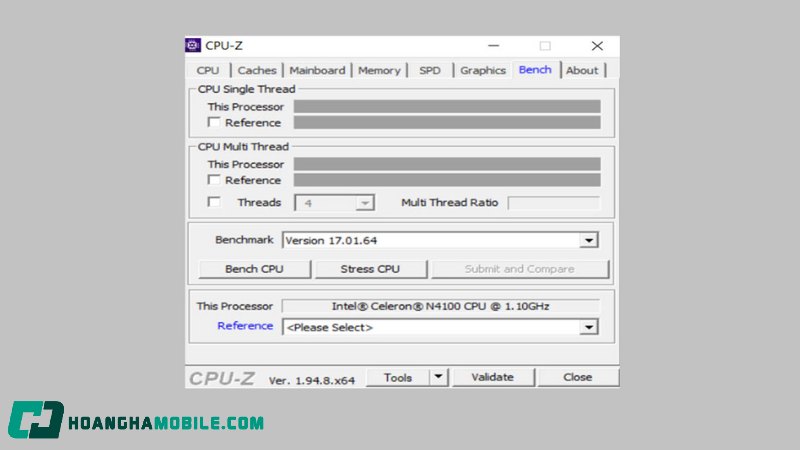
-
- Tab About: Chỉ hiển thị thông tin phần mềm, không liên quan đến cấu hình máy.
Xem thông tin laptop từng bộ phận qua System Information
Nếu bạn muốn xem chi tiết từng linh kiện trên laptop, System Information là công cụ tích hợp sẵn trong Windows hỗ trợ tra cứu nhanh mọi thông số phần cứng.
- Bước 1: Mở System Information (nhấn tổ hợp Windows + R → nhập msinfo32 → Enter).
- Bước 2: Ở giao diện System Information, dùng khung tìm kiếm Find What để nhập tên linh kiện cần kiểm tra (ví dụ: RAM, Processor, BIOS, GPU…).
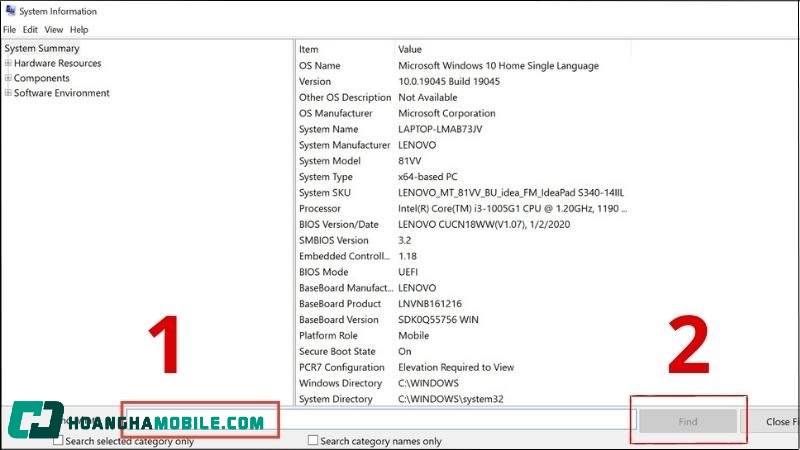
- Bước 3: Nhấn Find và hệ thống sẽ tự động lọc, hiển thị chính xác thông tin liên quan như dung lượng RAM, tên CPU, tốc độ RAM, phiên bản BIOS, card đồ họa…
Cách này giúp bạn tra cứu chi tiết từng bộ phận mà không cần phải mở máy hoặc dùng phần mềm ngoài.
Cách xem thông tin laptop và kiểm tra phần bằng dòng lệnh
Dòng lệnh là phương pháp kiểm tra cấu hình nhanh và trực tiếp, giúp bạn xem toàn bộ thông tin hệ thống chỉ với một vài thao tác đơn giản. Dưới đây là các lệnh phổ biến nhất để kiểm tra phần cứng và thông tin laptop trên Windows.
Dùng Command Prompt
Command Prompt cho phép bạn xem nhanh toàn bộ thông tin phần cứng và hệ thống chỉ với một lệnh duy nhất.
- Bước 1: Mở Command Prompt bằng quyền quản trị. Sau đó vào Start → gõ command prompt → Chọn Run as administrator.
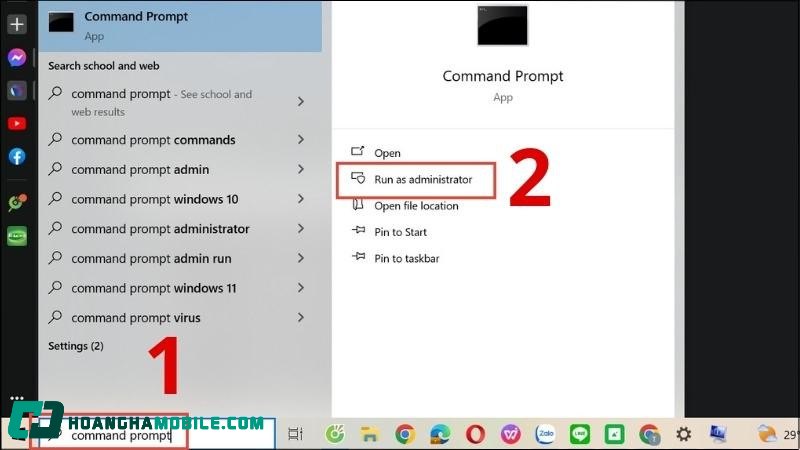
- Bước 2: Chờ cửa sổ CMD hiển thị giao diện dòng lệnh.
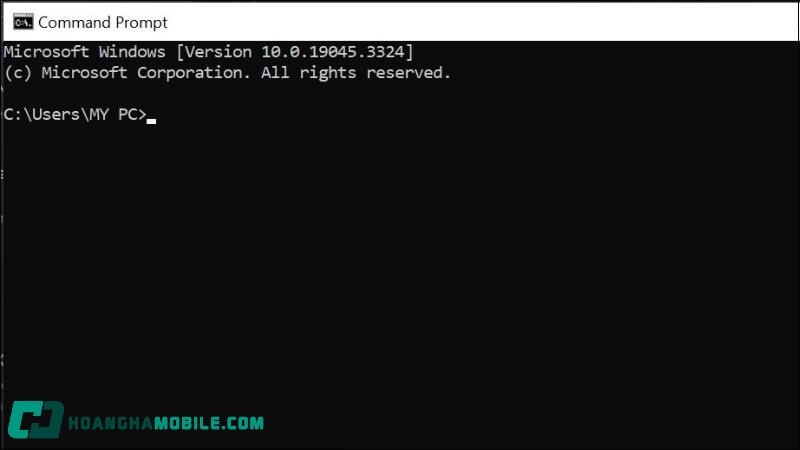

Mall) Loa Kiểm Âm Bluetooth EDIFIER MR3/MR5 I Công Suất 36W | Bluetooth 5.4 |
- Bước 3: Nhập lệnh systeminfo → Nhấn Enter. Sau vài giây, CMD sẽ liệt kê chi tiết cấu hình như CPU, RAM, phiên bản Windows, BIOS, thời gian cài đặt hệ điều hành…
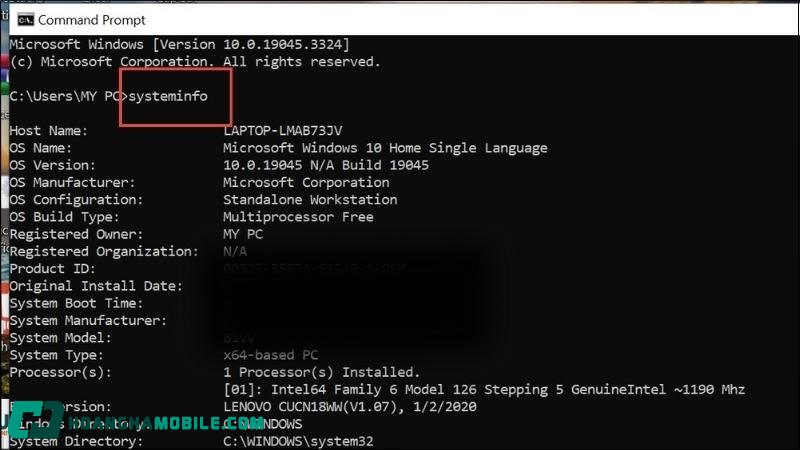
Sử dụng PowerShell để xem chi tiết linh kiện
PowerShell cho phép xem nhanh toàn bộ thông tin hệ thống chỉ với một lệnh, tương tự Command Prompt nhưng chi tiết hơn.
- Bước 1: Mở PowerShell với quyền quản trị: Vào Start → gõ powershell → chọn Run as administrator.
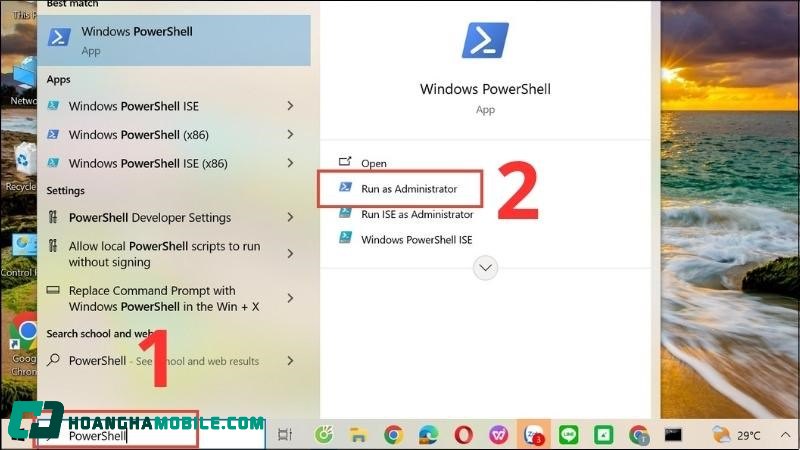
- Bước 2: Chờ giao diện PowerShell hiển thị.
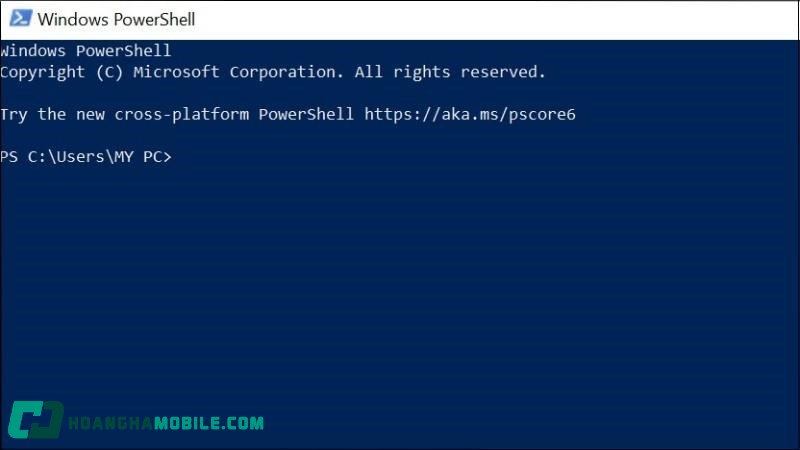
- Bước 3: Nhập lệnh Get-ComputerInfo → nhấn Enter. Hệ thống sẽ trả về danh sách thông số như CPU, RAM, BIOS, phiên bản Windows và nhiều dữ liệu phần cứng khác.
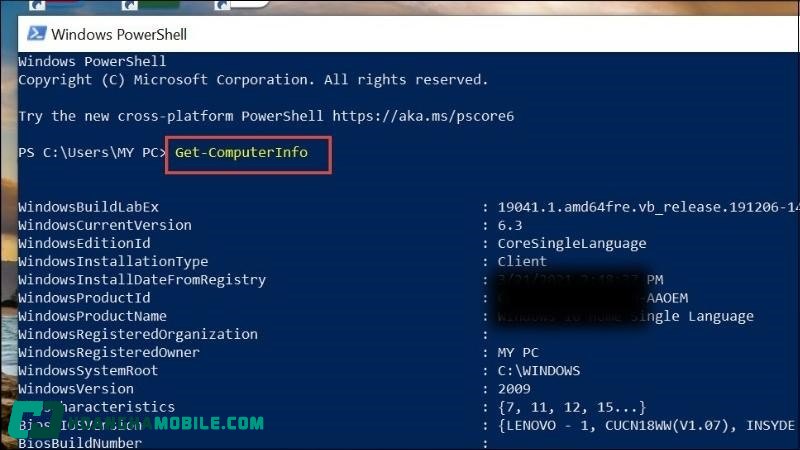
Cách đánh giá cấu hình laptop có phù hợp hay không?
Sau khi xem thông tin laptop, bạn nên so sánh thông số của máy với yêu cầu tối thiểu và đề nghị của phần mềm hoặc trò chơi bạn muốn sử dụng. Một thiết bị phù hợp là thiết bị đáp ứng tối thiểu và lý tưởng là cao hơn mức cấu hình khuyến nghị. Ở thời điểm hiện nay, máy tính cần đạt một số tiêu chí cơ bản sau để vận hành mượt mà:
- RAM từ 8GB trở lên để đa nhiệm ổn định, hạn chế giật lag.
- CPU Intel Core i6 trở lên hoặc AMD Ryzen, riêng ai muốn nâng cấp lên Windows 11 nên chọn Intel Gen 8 trở lên.
- Ổ SSD (hoặc SSD kết hợp HDD) để tăng tốc độ khởi động máy và mở ứng dụng nhanh hơn.
Nhờ dựa vào những tiêu chí này, bạn sẽ dễ dàng đánh giá máy có đủ mạnh cho nhu cầu học tập, làm việc hay chơi game hay không. Nếu muốn tôi có thể viết thêm phần khuyến nghị cấu hình cho từng nhu cầu (văn phòng, đồ họa, gaming).

Làm gì nếu cấu hình laptop quá yếu? Gợi ý cách nâng cấp
Nếu sau khi xem thông tin laptop, bạn nhận thấy máy tính đang chạy chậm hoặc không đáp ứng nhu cầu, bạn có thể cải thiện hiệu năng bằng một số nâng cấp phần cứng sau:
- Ưu tiên nâng cấp SSD: Đây là bước nâng cấp quan trọng và mang lại hiệu quả rõ rệt nhất. Việc chuyển từ HDD sang SSD giúp máy khởi động nhanh, mở ứng dụng mượt mà và hạn chế tình trạng đơ máy.
- Bổ sung thêm RAM: Tăng dung lượng RAM giúp máy xử lý đa nhiệm tốt hơn. Mức 8GB thường được xem là tiêu chuẩn tối thiểu cho nhu cầu học tập, làm việc và giải trí cơ bản.
- Xem xét nâng cấp card đồ họa (GPU): Card Onboard đủ dùng cho người dùng văn phòng hoặc tác vụ nhẹ. Nhưng nếu bạn làm đồ họa, dựng phim, 3D hoặc chơi game nặng, hãy cân nhắc gắn thêm card rời để tăng tốc độ xử lý hình ảnh và cải thiện hiệu năng tổng thể.
Những nâng cấp này sẽ giúp máy tính của bạn hoạt động mạnh mẽ và ổn định hơn mà không cần phải thay mới toàn bộ thiết bị. Nếu bạn muốn, tôi có thể viết thêm phần gợi ý chi phí hoặc cách kiểm tra máy có hỗ trợ nâng cấp không.

Lời kết
Xem thông tin laptop và nắm rõ cấu hình không chỉ giúp bạn sử dụng máy hợp lý mà còn hỗ trợ phát hiện sớm lỗi phần cứng, tối ưu hiệu năng và đưa ra quyết định nâng cấp đúng thời điểm. Với những phương pháp kiểm tra đơn giản trong bài viết, bạn có thể dễ dàng theo dõi tình trạng thiết bị bất cứ lúc nào.
Tham khảo bài viết liên quan:
Cách xem cấu hình laptop Windows 11, 10, 8, 7 đơn giản, nhanh chóng
Cách chọn cấu hình Laptop, PC để chơi Genshin Impact chuẩn nhất
Nguồn Trang : https://hoanghamobile.com/tin-tuc/xem-thong-tin-laptop/
Bài viết gợi ý
- Anh Thua Anh Ta mixxing COVER QUANG HÙNG
...
- Cháy căn hộ tầng 12 chung cư ở TPHCM, hàng trăm người hoảng loạn tháo chạy
- Mua thỏi vàng 50g ở ngân hàng, người phụ nữ tá hỏa khi phát hiện sự thật
- Cách sạc nhanh iPhone 17 Pro Max hiệu quả, an toàn nhất 2025
- Quan tâm nâng cao trình độ, chăm lo đời sống giáo viên
- Đừng vội cho nồi thủy tinh đi vì vẫn có cách dùng được trên bếp từ
- Lần đầu tiên TPHCM tổ chức cuộc thi biểu diễn âm nhạc dân tộc cho học sinh
- Gặp Nhau Giữa Rừng Mơ Tuyết Nhi Quang Hùng